Cum să utilizați WordPress Slideshare Embed Block
Publicat: 2021-10-16În Editorul de blocuri WordPress, există o varietate de instrumente care simplifică partajarea conținutului media încorporat de pe site-uri web externe pe pagina sau postarea de blog. Blocul de încorporare SlideShare permite utilizatorilor să-și încorporeze pachetele de prezentare SlideShare direct într-un site WordPress. Doriți să aflați cum să încorporați o prezentare SlideShare în postarea sau pagina dvs. de blog WordPress? Atunci ai ajuns la postul potrivit.
Acest articol va acoperi instrucțiuni pas cu pas pentru adăugarea blocului de încorporare WordPress SlideShare la pagina site-ului sau postarea de blog. Încorporarea SlideShare este unul dintre multiplele blocuri de încorporare din care puteți alege în Editorul de blocuri WordPress. Vom discuta despre cum să încorporați blocul în site-ul dvs., precum și despre cum să faceți ajustări cu setarea disponibilă pentru dvs. în editor. După aceea, vă vom împărtăși sfaturi și întrebări frecvente pentru a vă ajuta să începeți.
Ești gata să începi? Sa incepem.
Cum să adăugați blocul de încorporare SlideShare la postarea sau pagina dvs
Iată cum să începeți cu SlideShare Embed Block pentru WordPress. Primul lucru pe care trebuie să-l faceți este să vă conectați la partea din spate a blogului sau site-ului dvs. WordPress. Deschideți o nouă schiță, apoi urmați acești pași următori pentru a partaja prezentarea dvs. SlideShare.
Înainte de a începe: dacă nu aveți încă un cont SlideShare, va trebui să vă înscrieți pentru unul prin Scribd. Dacă aveți deja un cont Scribd, trebuie doar să vă conectați pentru a accesa SlideShare.
Încorporarea prezentării dvs. SlideShare: pas cu pas
1. Din Editorul de blocuri, găsiți semnul plus negru din partea dreaptă a ecranului. Faceți clic pe plus pentru a deschide un meniu de opțiuni, unde puteți selecta următorul bloc pe care doriți să îl adăugați la postarea sau pagina dvs.
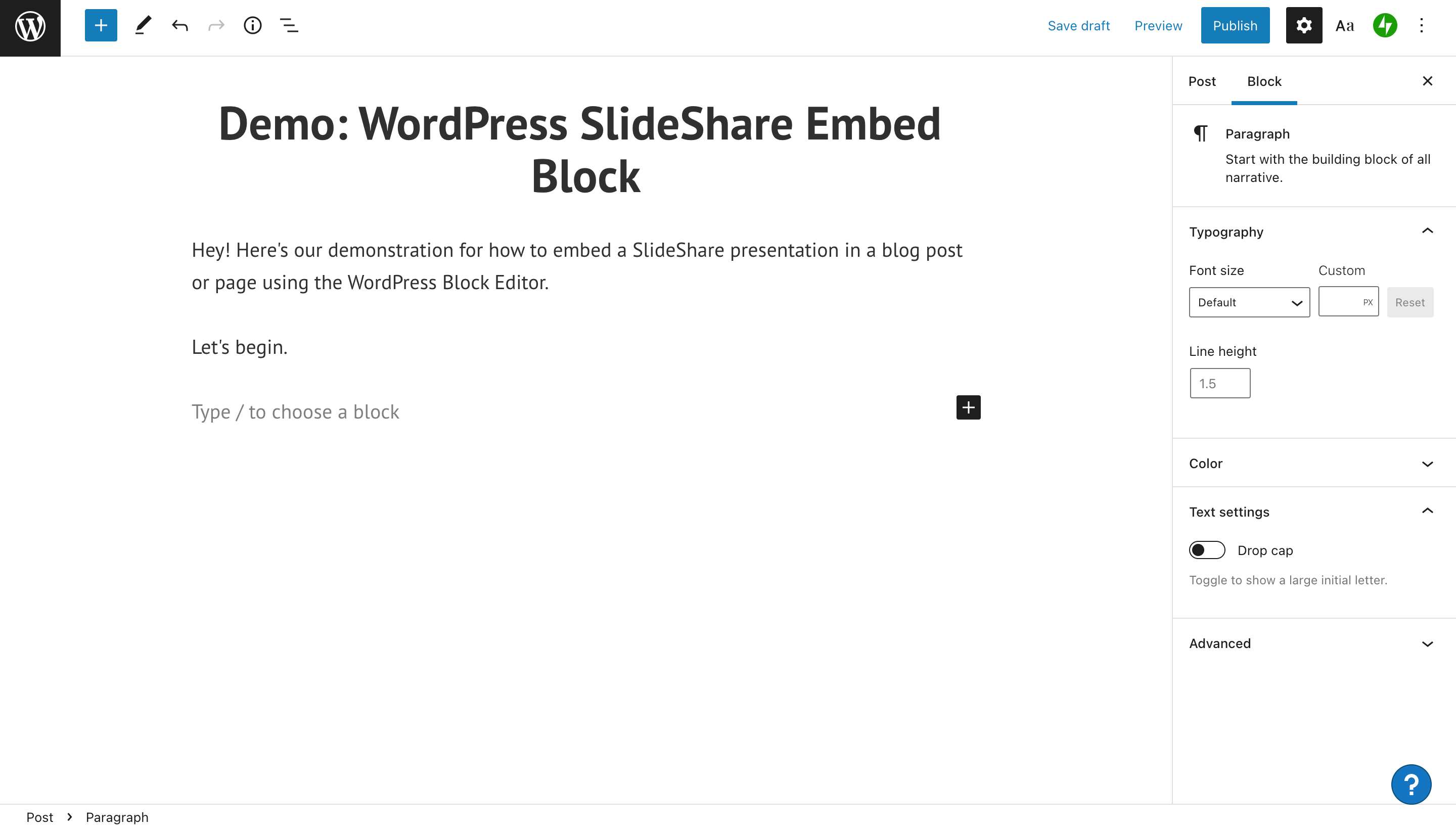
2. Opțiunile dvs. includ încorporarea unui titlu, imagine, paragraf, grup, coloane și multe altele. Butonul „Răsfoiește toate” vă va afișa toate opțiunile. Pentru a deschide rapid opțiunea de încorporare exactă pe care doriți să o vedeți, introduceți numele acesteia în bara de căutare.
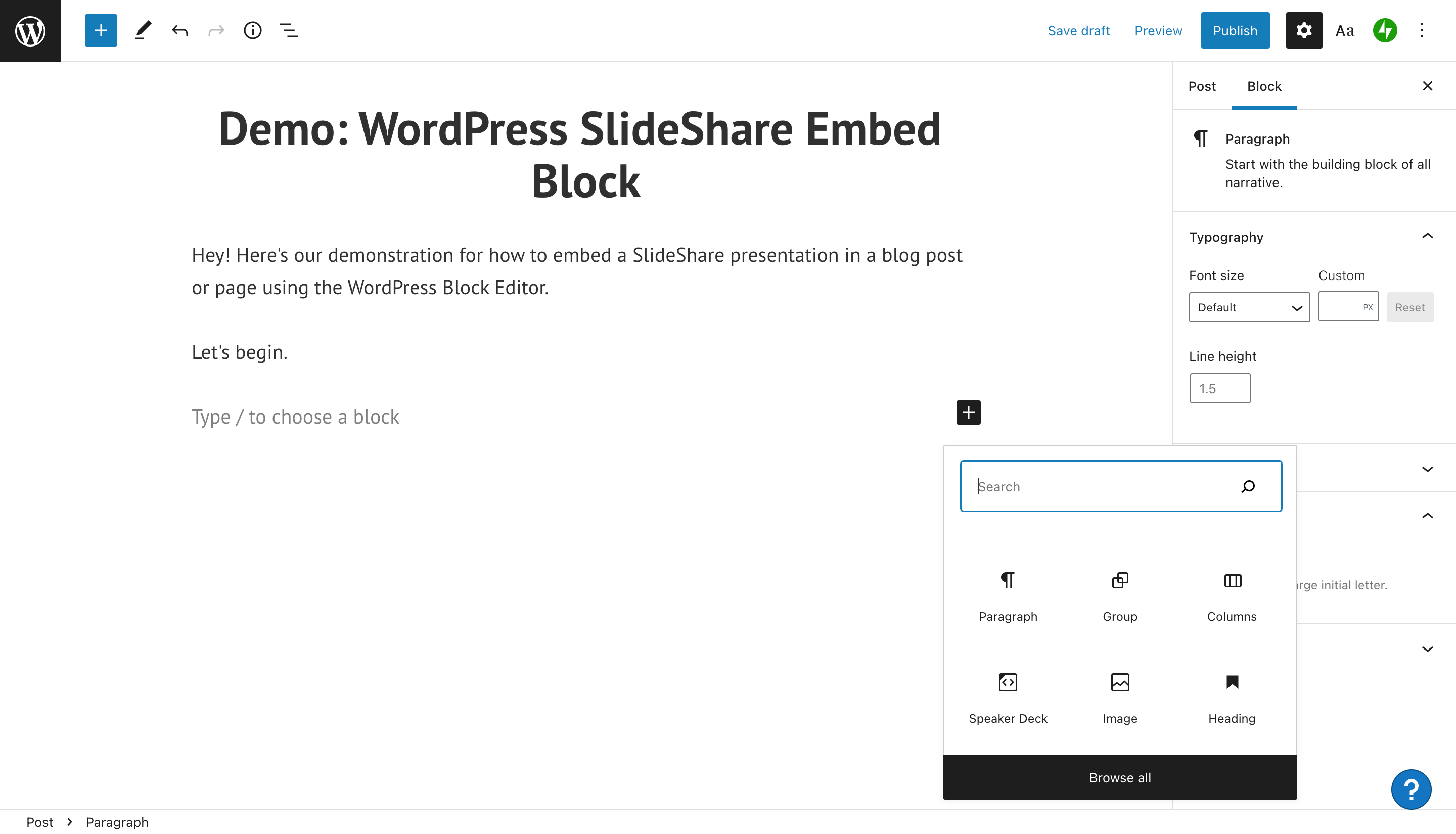
3. Introducerea „SlideShare” în caseta de căutare vă oferă opțiunea de a include o încorporare SlideShare. Faceți clic pe blocul de încorporare și acesta se va popula în corpul paginii sau al postării dvs.
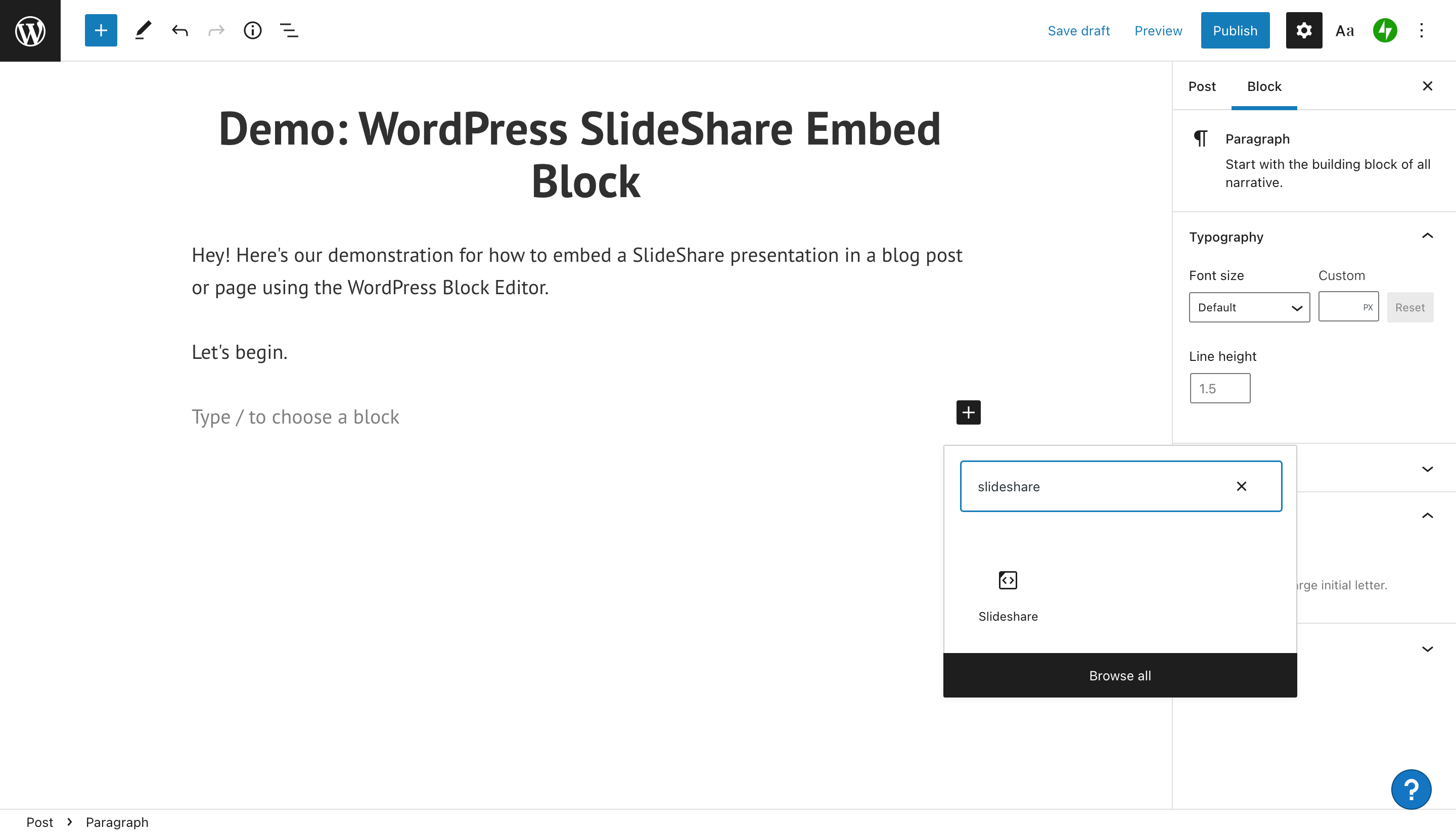
4. Va apărea blocul de încorporare URL SlideShare. Vi se va solicita să includeți un link către prezentarea dvs., astfel încât să o puteți încorpora în pagină. Va trebui să accesați contul SlideShare pentru a prelua adresa URL de partajare.
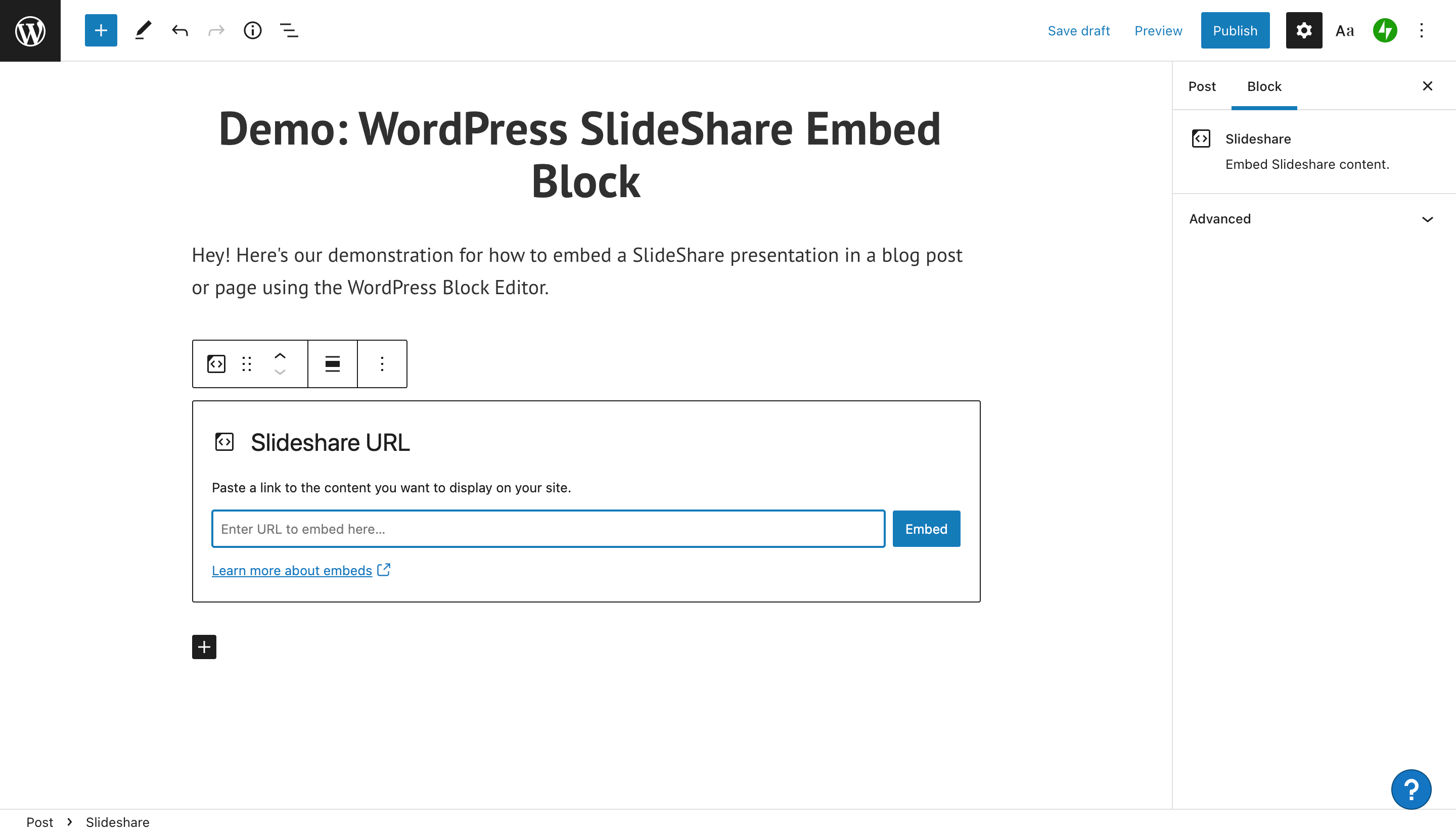
5. Navigați la prezentarea SlideShare pe care doriți să o încorporați pe site-ul dvs. Faceți clic pe butonul Partajare de sub colțul din dreapta al ecranului. Îl vei vedea în dreapta butonului Like.
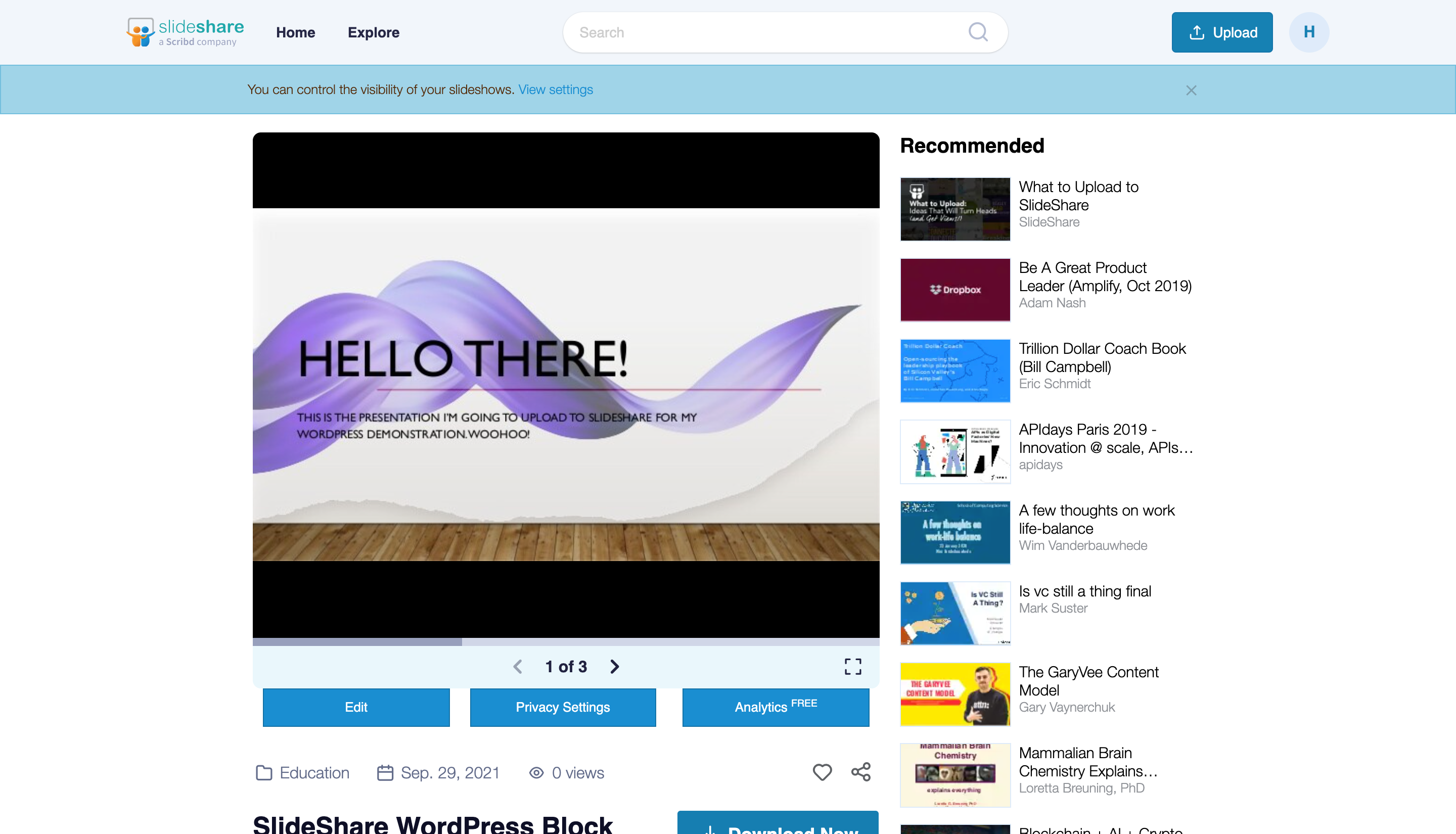
6. SlideShare vă va oferi un meniu cu mai multe opțiuni de partajare, inclusiv Facebook, Twitter, LinkedIn. De asemenea, puteți partaja prin link (URL), cod scurt WordPress sau cod încorporat. Pentru scopurile noastre, vom copia linkul, apoi ne vom întoarce la editorul WordPress.
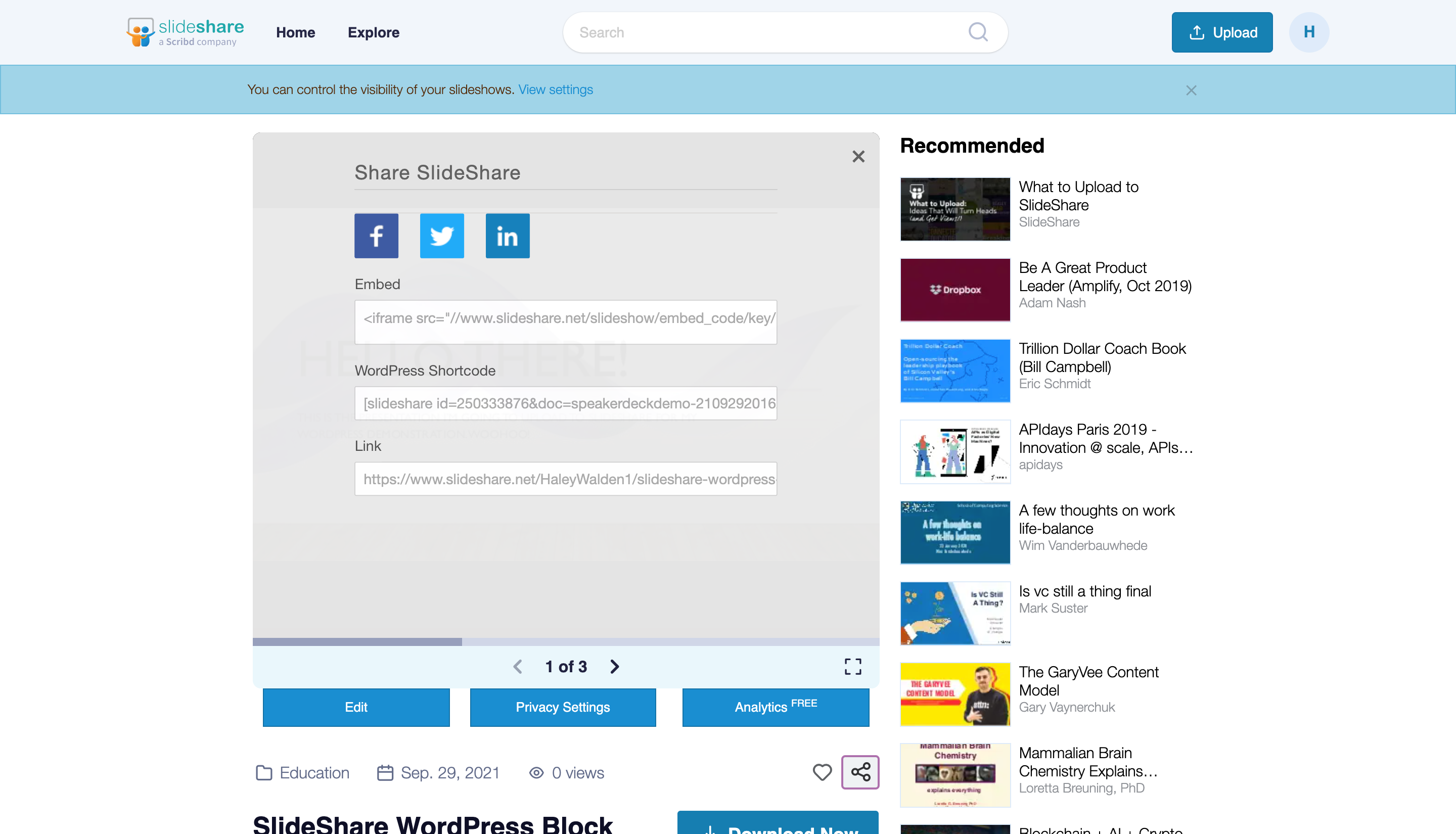
7. Apoi, faceți clic în bara de căutare din blocul de încorporare SlideShare. Lipiți linkul de distribuire pe care l-ați copiat din prezentarea dvs. Când sunteți gata, faceți clic pe butonul albastru Încorporare.
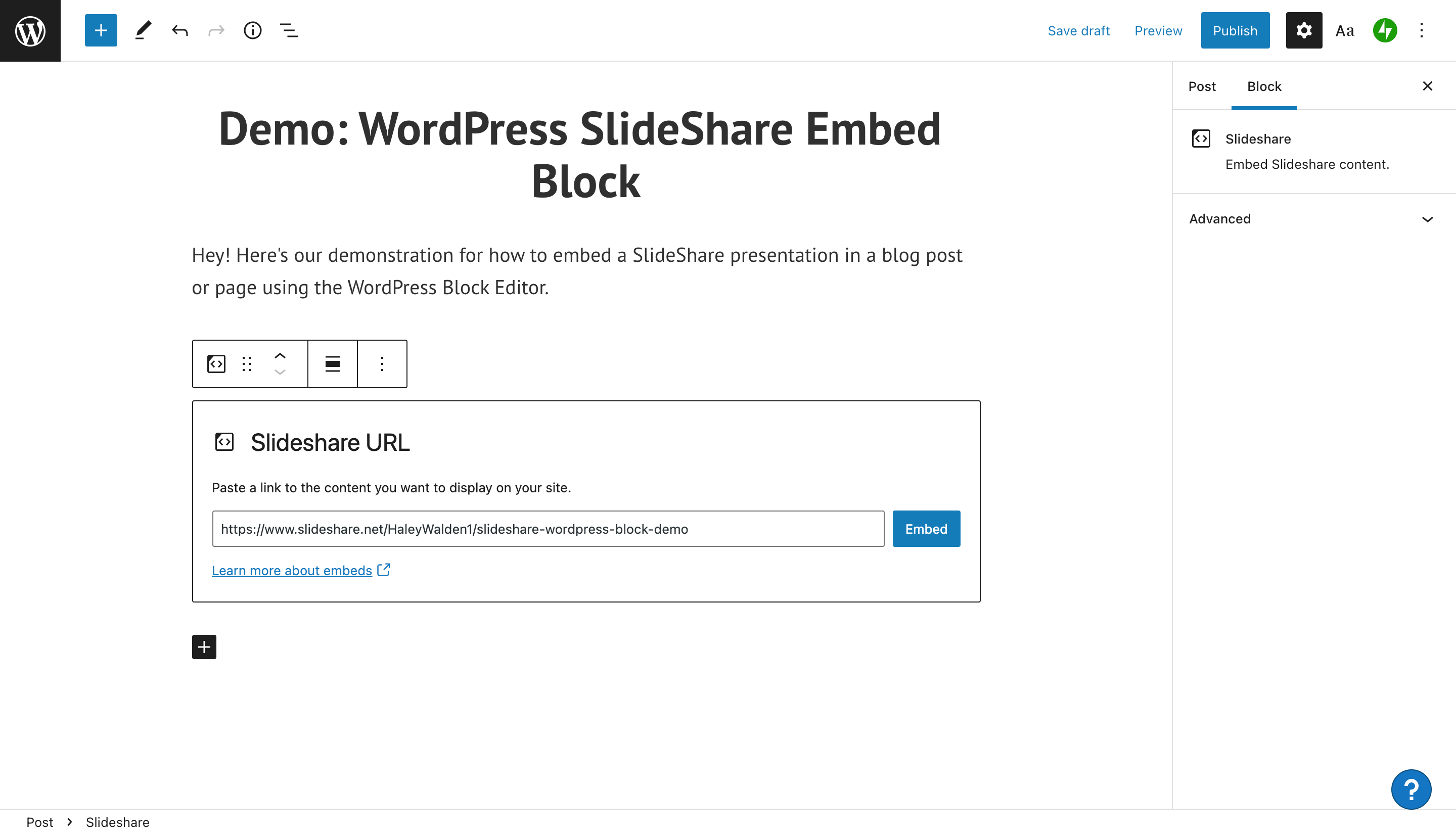
8. Acum veți putea previzualiza blocul încorporat direct în editorul WordPress. Dacă există un motiv pentru care prezentarea nu poate fi partajată, încorporarea se va schimba într-un link.
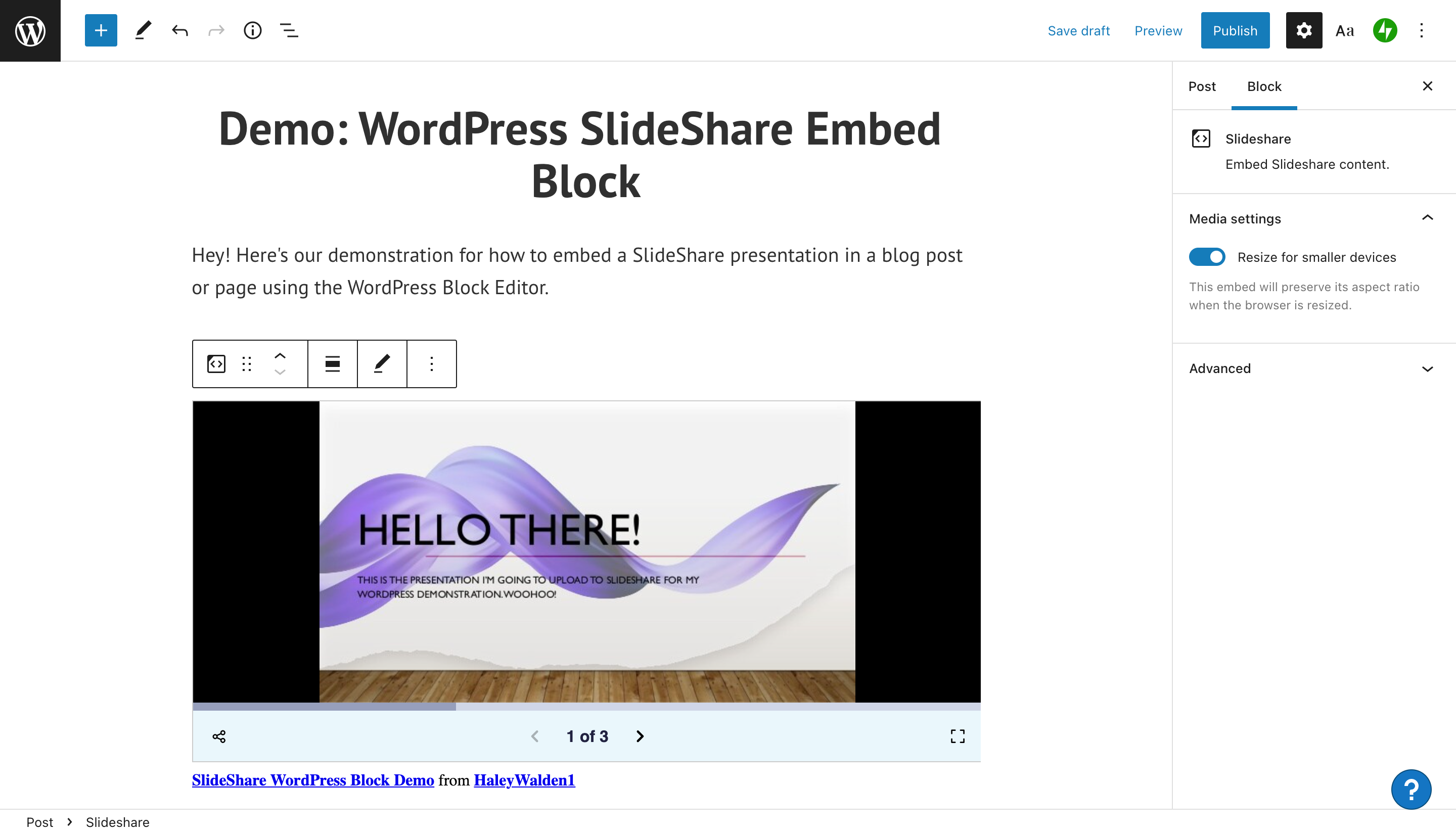
9. Ar trebui să vedeți previzualizarea în editor acum. Dacă doriți să vedeți cum va arăta pentru un vizitator al site-ului, faceți clic pe Previzualizare în colțul din dreapta sus al editorului.
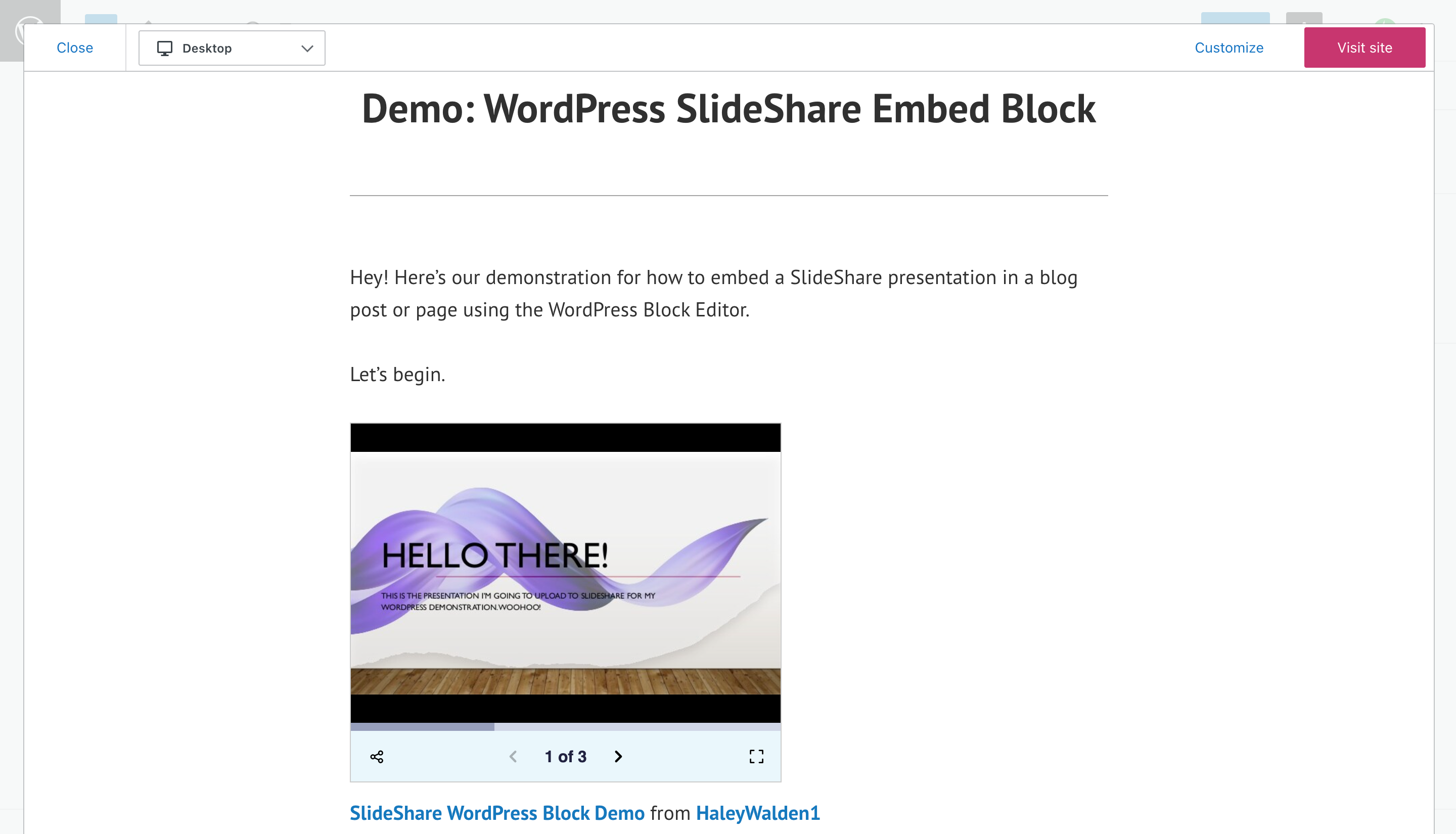
Setări și opțiuni SlideShare Embed Block
Felicitări! Ați încorporat prima prezentare SlideShare în pagina dvs. WordPress sau în postarea de blog. Acum că știi cum să o faci, este timpul să începi să modifici blocul pentru a ajusta modul în care apare pe site-ul tău. Citiți mai departe pentru a afla opțiunile dvs.
Înainte de a trece la detalii, faceți clic pe blocul dvs. O bară de instrumente de opțiuni se va afișa deasupra colțului din stânga sus al încorporarii SlideShare. De la stânga la dreapta, puteți:
- Transformă-ți blocul
- Trageți-l pentru a o muta în jurul postării dvs
- Mutați încorporarea în sus sau în jos cu un bloc
- Reglați alinierea blocului
- Editați linkul pe care l-ați folosit pentru a partaja prezentarea
- Exploreaza optiuni aditionale
Transformă blocul
Pentru a vă transforma blocul de prezentare SlideShare, faceți clic pe Transformare în partea stângă a barei de instrumente.

La început, blocarea dvs. va fi în setarea Paragraf implicită. Cu toate acestea, puteți transforma blocul într-un grup, un aspect Coloane sau conținut premium numai pentru abonații plătiți.
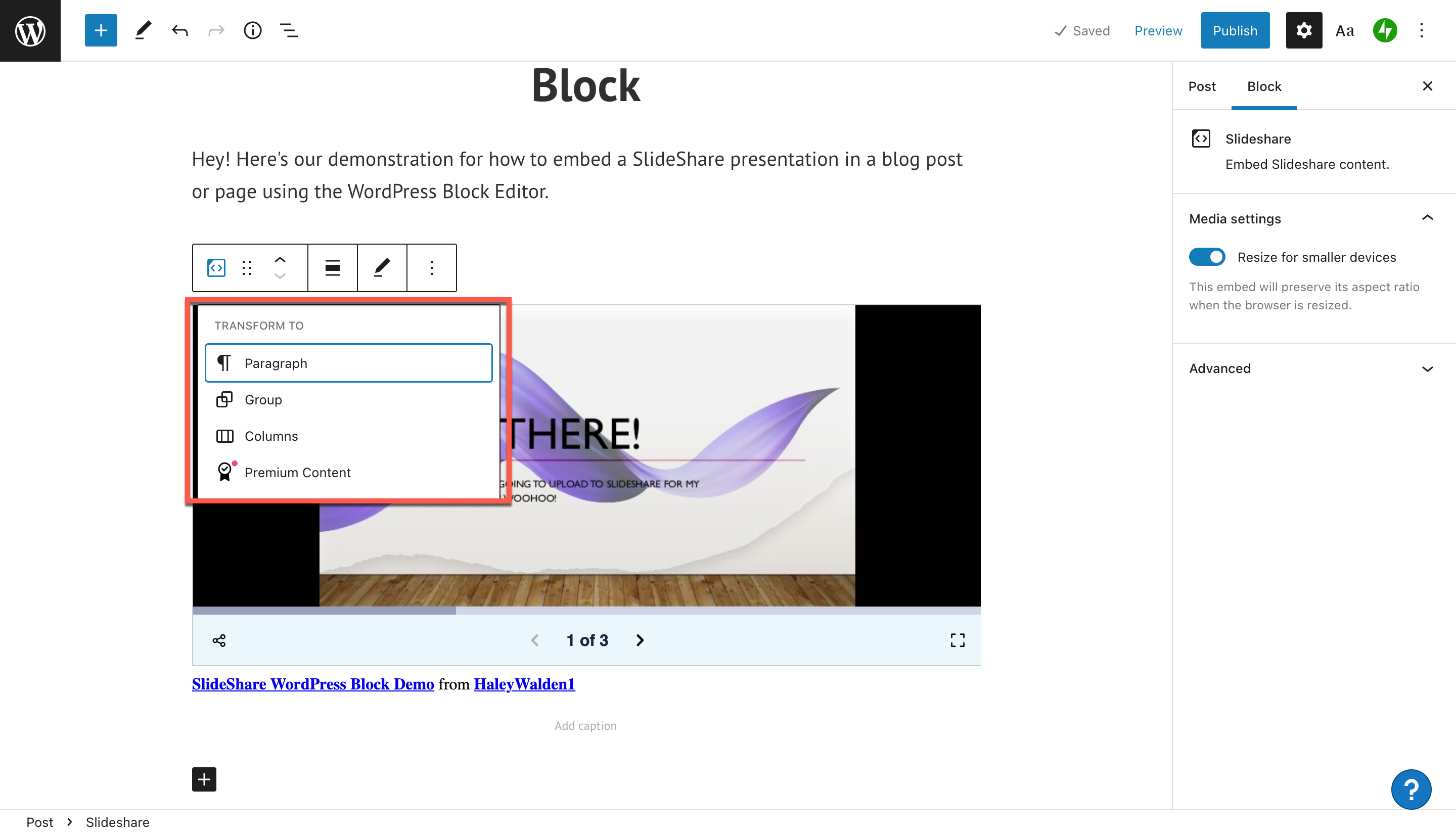
Dacă doriți să puneți blocul într-un Grup, atunci veți putea personaliza un cadru de fundal colorat pentru încorporare. Când faceți clic pe Grup, opțiunile de culoare se vor afișa în partea dreaptă a editorului WordPress.
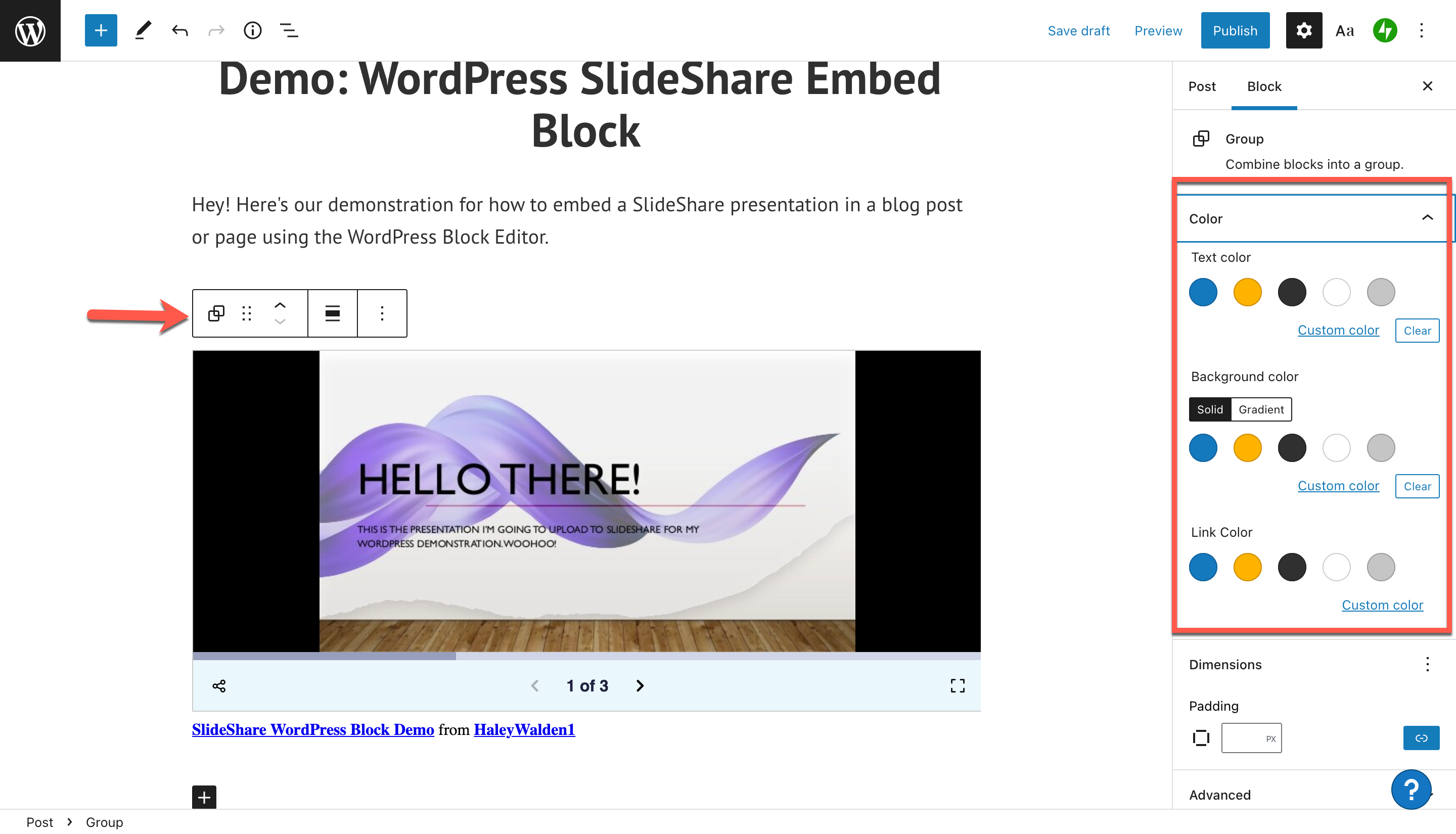
De acolo, puteți selecta o culoare personalizată pentru fundalul blocului dvs.
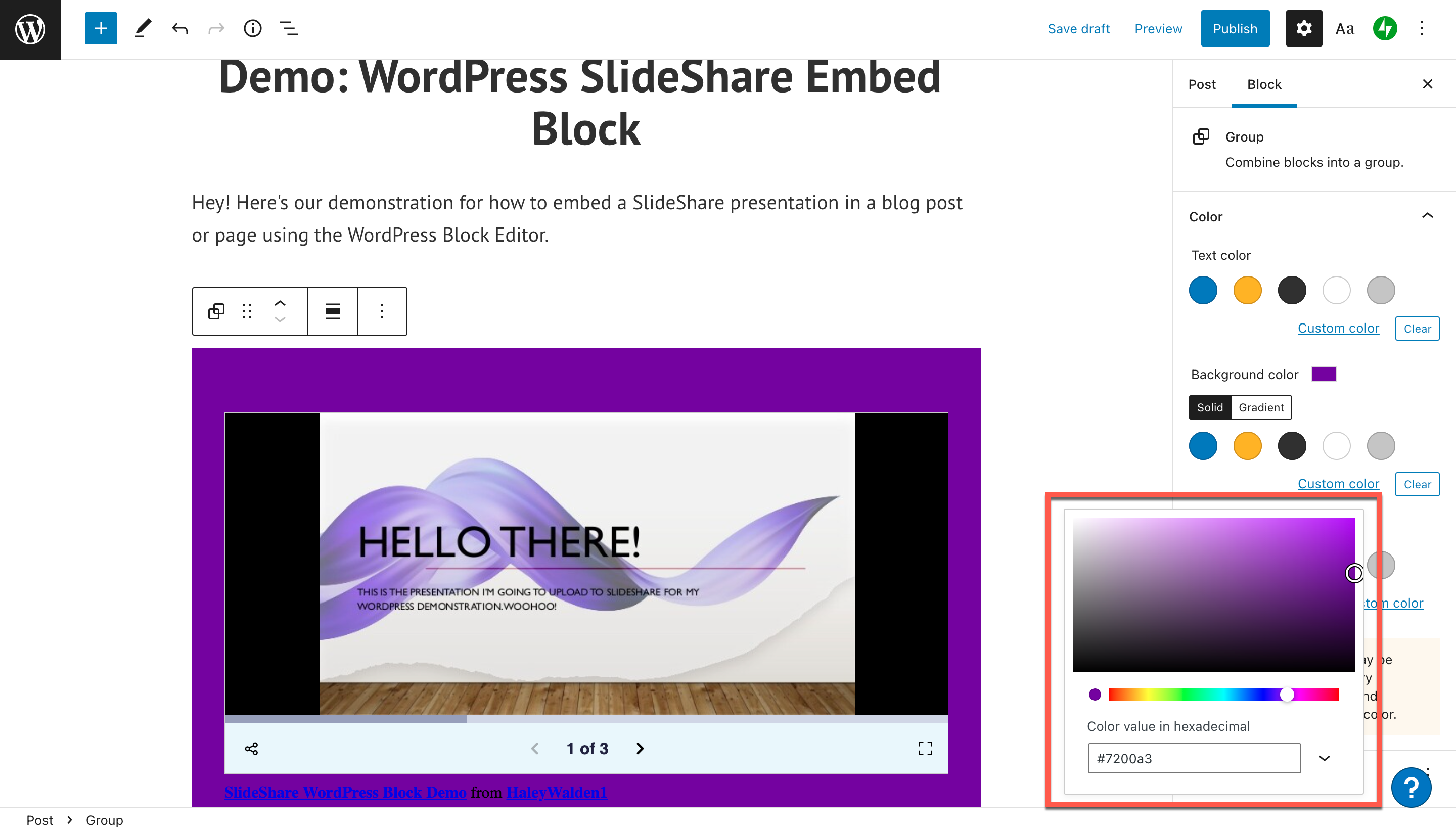

Faceți clic pe Previzualizare în colțul din dreapta sus al ecranului pentru a vedea cum va arăta culoarea de fundal pentru un utilizator final.
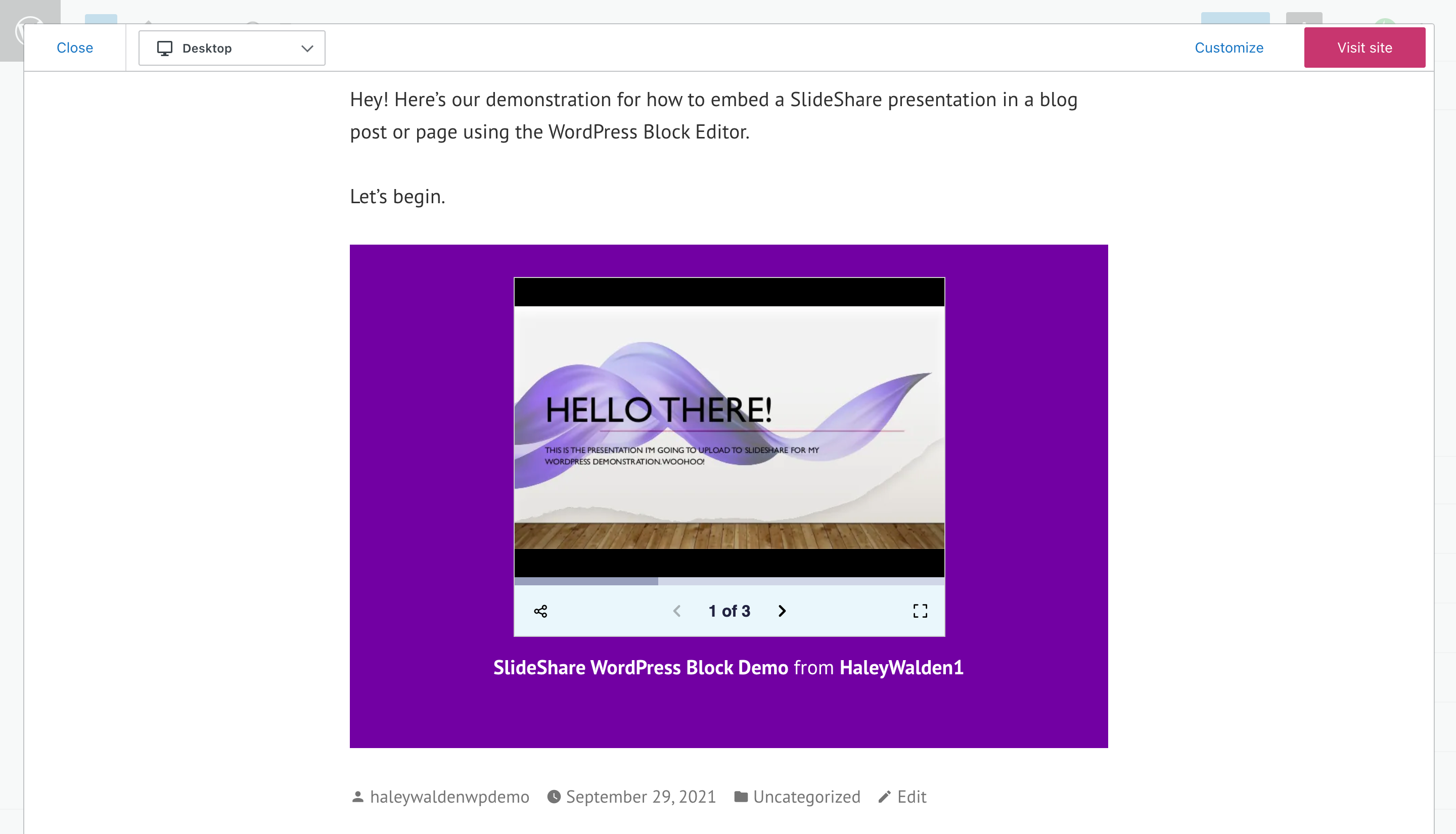
Trageți blocul de încorporare SlideShare
Doriți să trageți și să plasați blocul de prezentare SlideShare într-un alt loc din postarea sau pagina de blog? Al doilea buton din stânga din bara de instrumente pentru blocuri este Trage. Doar faceți clic și țineți apăsat butonul mouse-ului, apoi mutați blocul oriunde doriți.
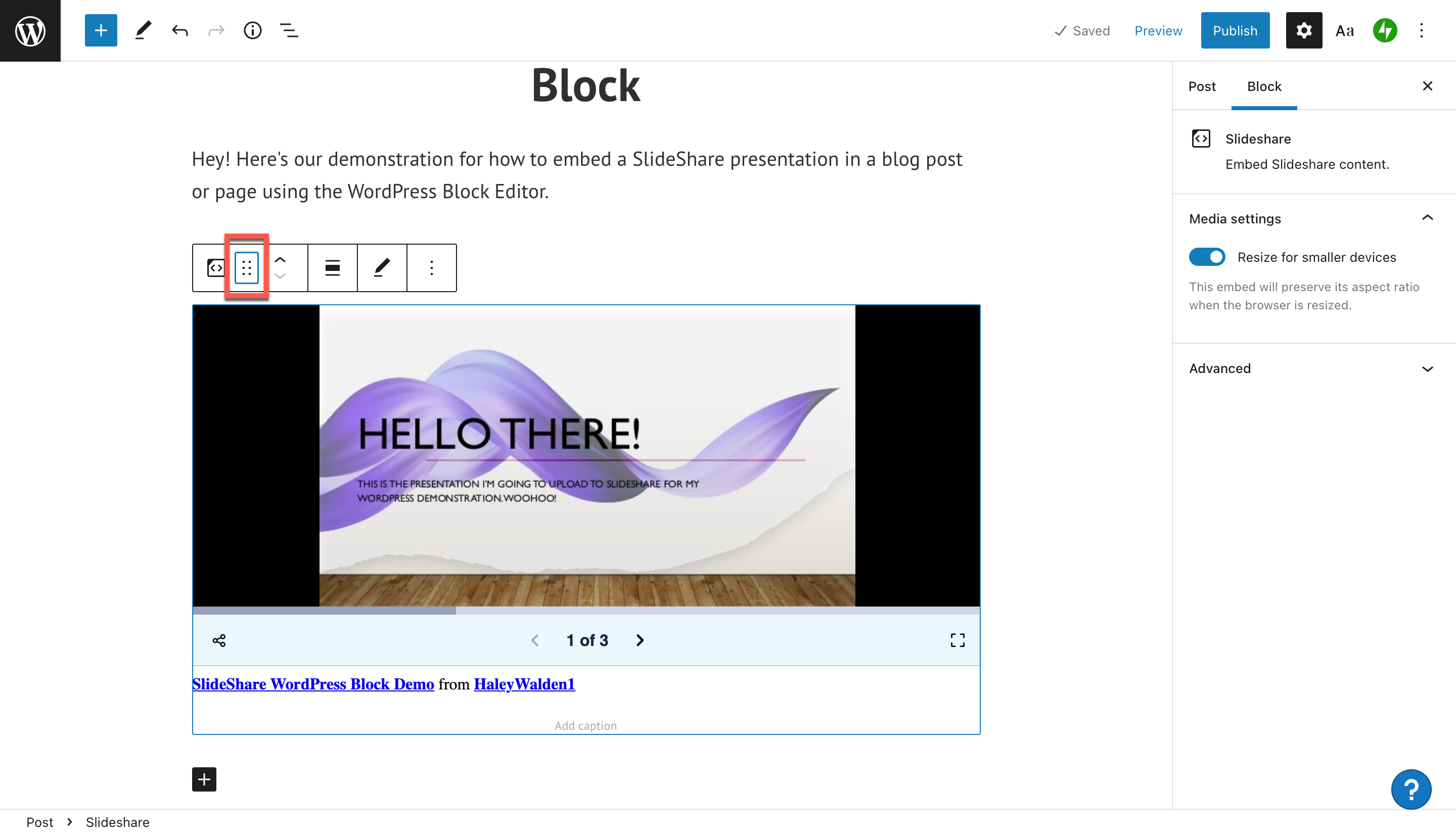
Mutați blocul în sus și în jos
Săgețile sus și jos de pe bara de instrumente vor muta încorporarea SlideShare fie în sus, fie în jos cu un bloc. Dacă vrei să-ți cobori blocul, de exemplu, doar apasă pe săgeata în jos. Prezentarea SlideShare se va deplasa în jos în consecință.
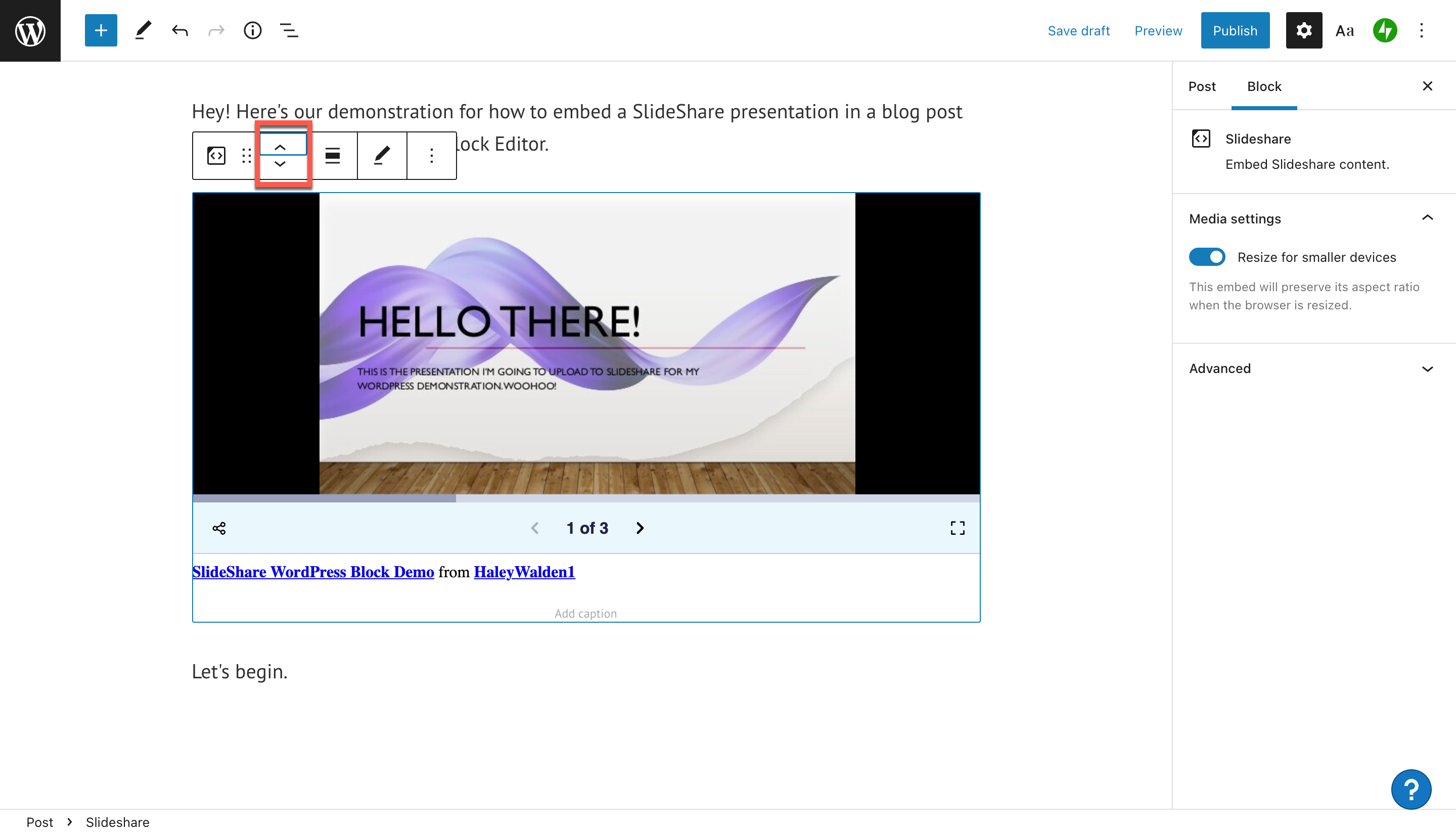
Schimbați alinierea blocurilor
Prezentarea dvs. se încorporează la o aliniere implicită la stânga. Dacă doriți să o modificați, faceți clic pe Modificare aliniament. Celelalte opțiuni sunt centru, dreapta, lățime completă sau lățime largă.
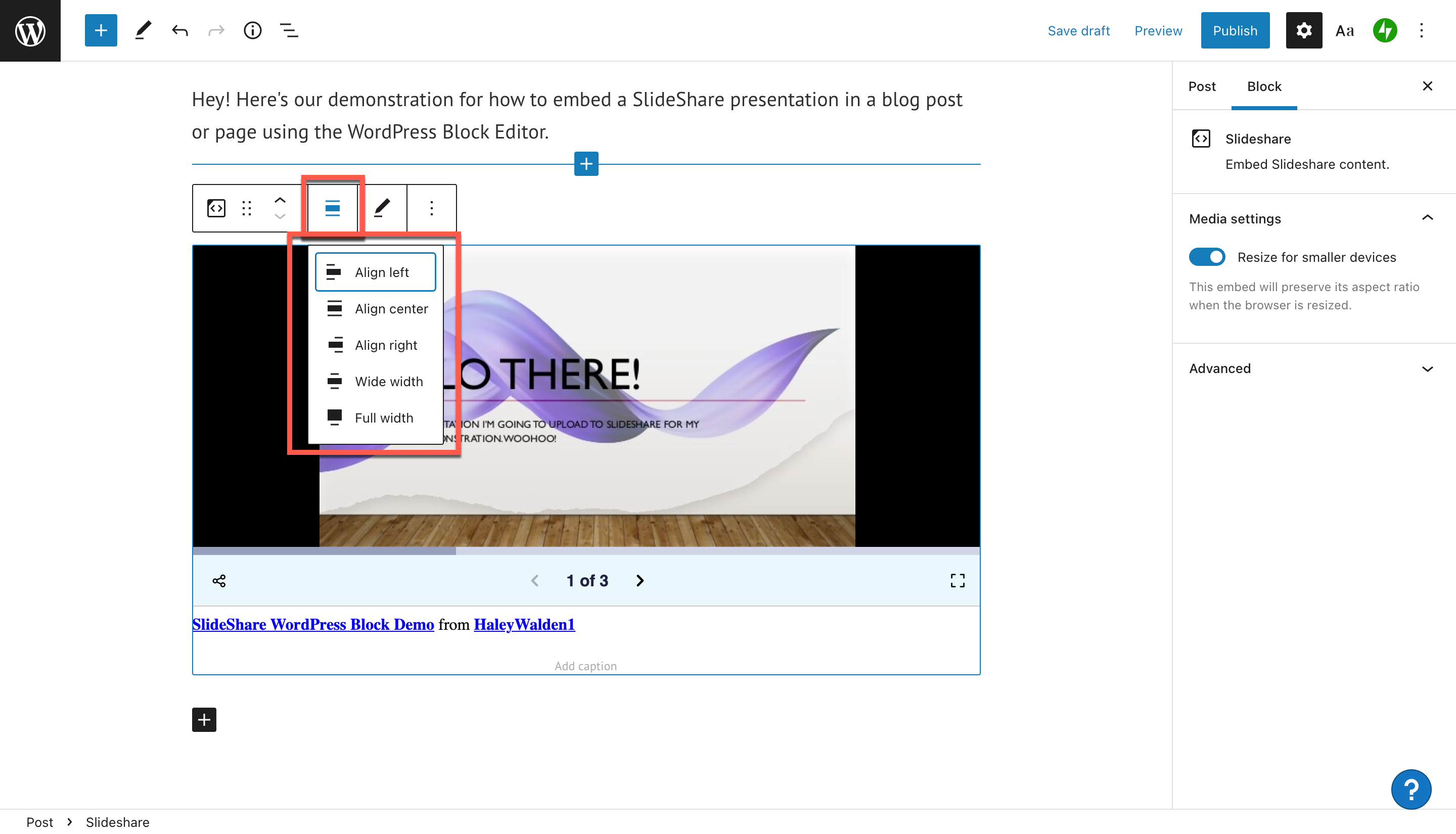
După ce ați făcut ajustări în încorporarea SlideShare, îl puteți previzualiza făcând clic pe butonul Previzualizare din partea dreaptă sus a editorului WordPress. Puteți vedea cum va arăta încorporarea pentru un vizitator al site-ului.
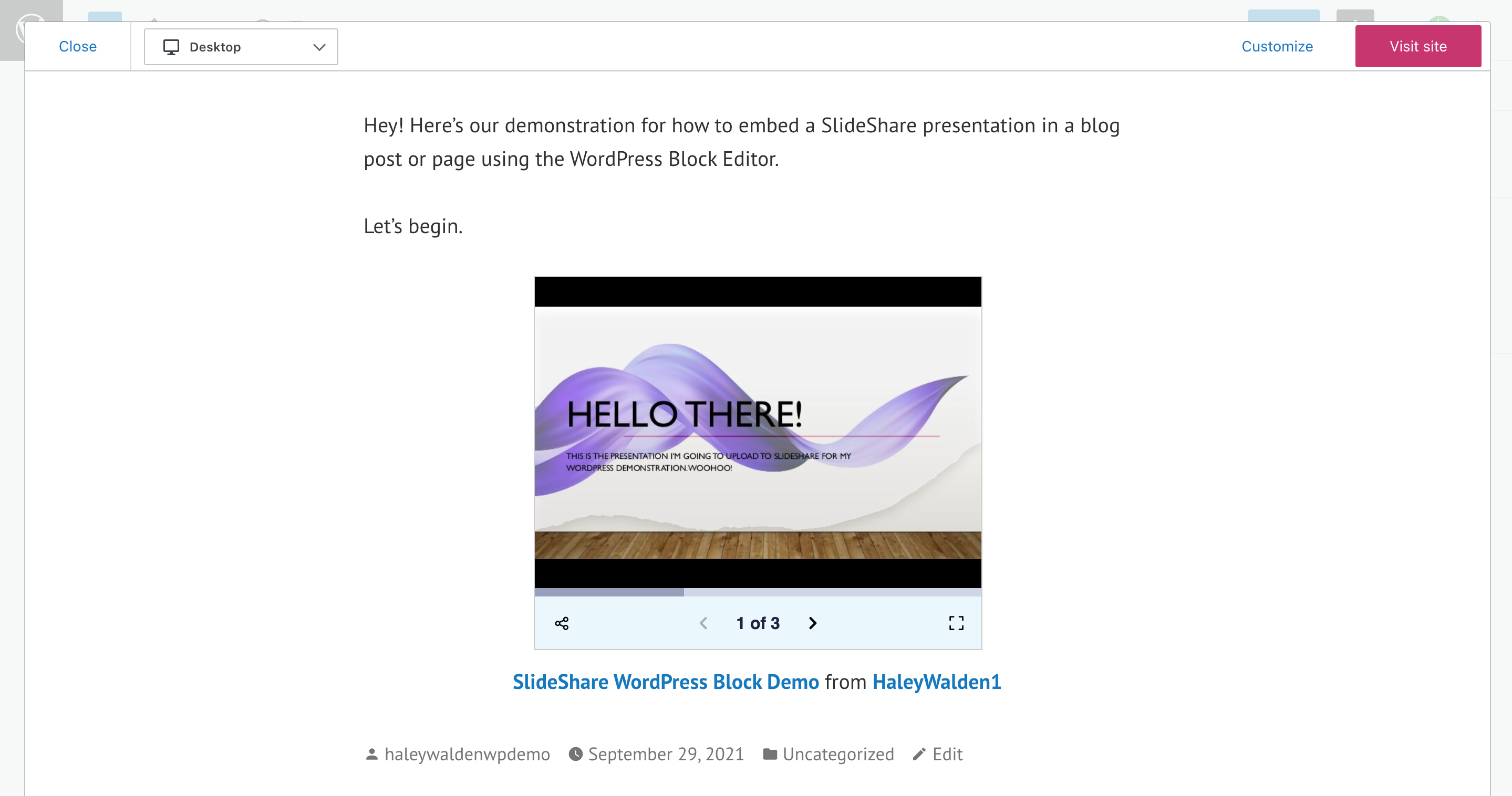
Editați adresa URL SlideShare
Faceți clic pe pictograma creion din bara de instrumente pentru a edita adresa URL SlideShare. Acest lucru este util în special dacă doriți să utilizați o prezentare diferită de cea pe care ați selectat-o în prezent.
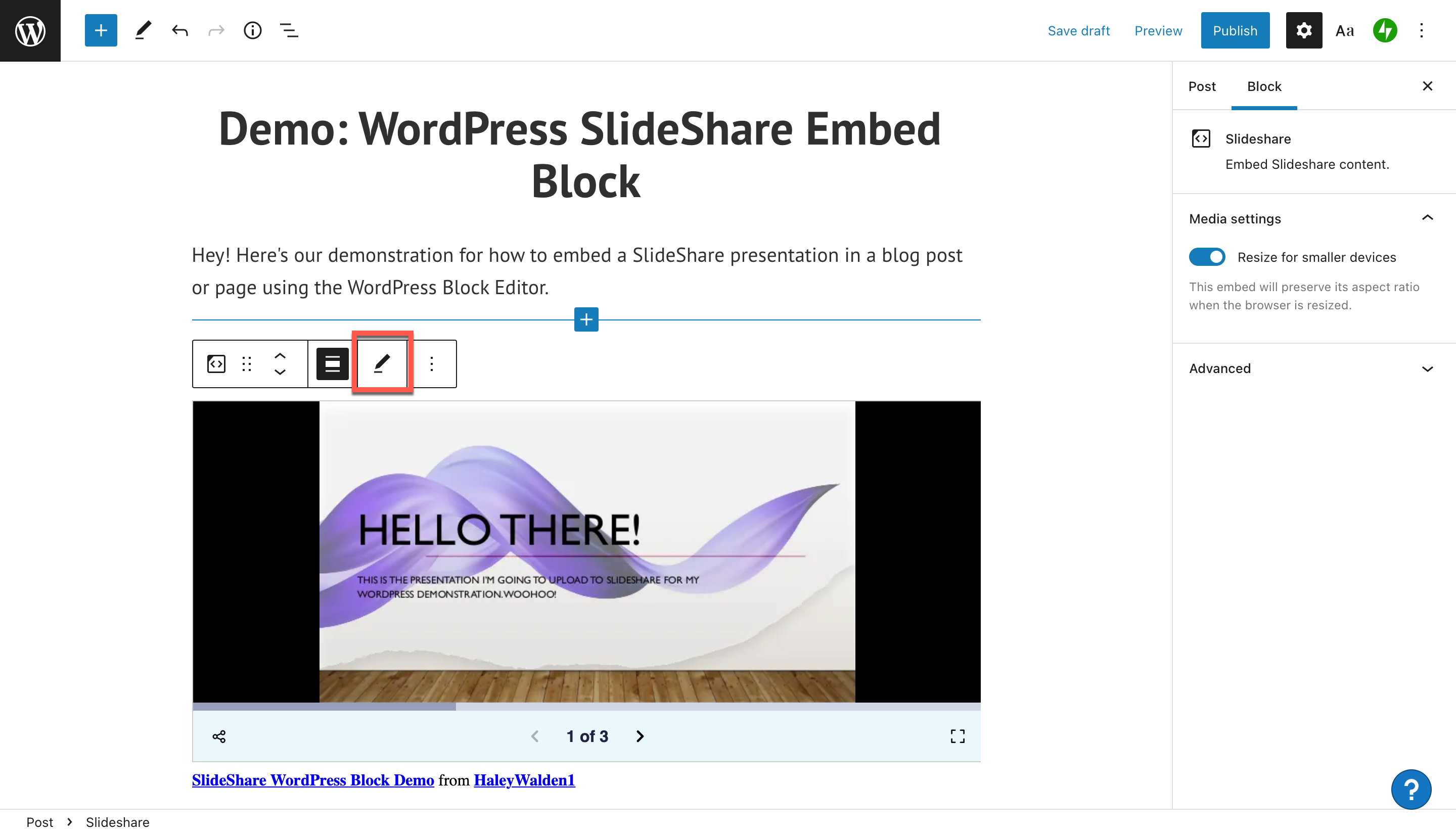
Lipiți noua adresă URL în caseta de text, apoi faceți clic pe Încorporați pentru a afișa noua prezentare SlideShare pe postarea sau pagina dvs.
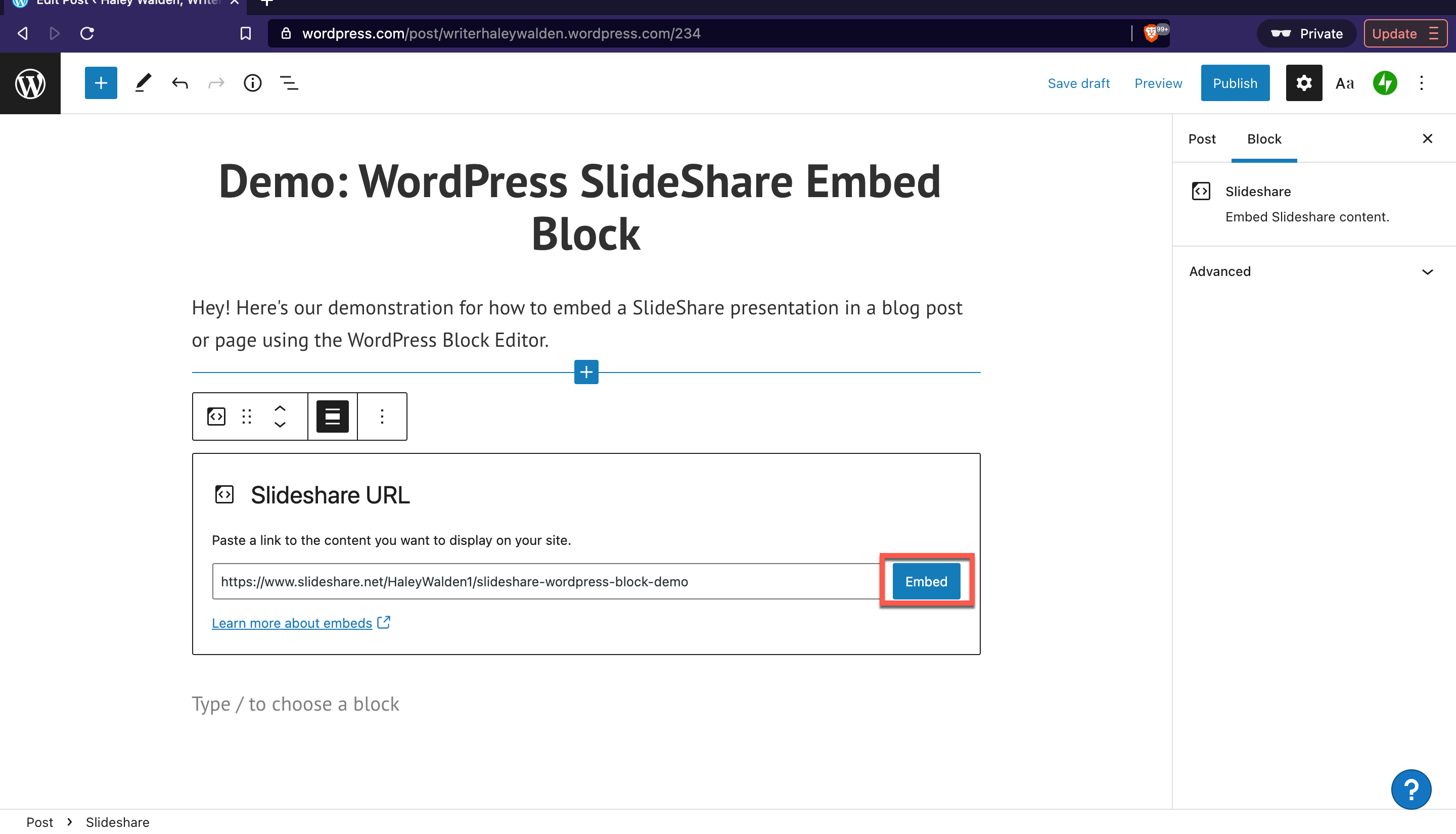
Alte opțiuni și setări media
Când faceți clic pe Altul în partea dreaptă a barei de instrumente pentru blocuri, veți obține o listă de opțiuni suplimentare pe care le puteți utiliza pentru a vă ajusta blocarea. Aceste opțiuni vă vor permite să:
- Copiați-vă blocul
- Duplicați blocul de încorporare SlideShare și conținutul acestuia
- Adăugați un bloc nou chiar înainte sau după blocul selectat curent
- Mutați încorporarea SlideShare
- Faceți din încorporare un bloc reutilizabil, pe care îl puteți salva și utiliza din nou mai târziu
- Grupați blocul de încorporare SlideShare
- Scoateți blocul
Setările dvs. media, care apar în partea dreaptă a ecranului editorului, vă permit să comutați o redimensionare automată a conținutului media. Când este pornit, conținutul media va crește sau scade, în funcție de dimensiunea ecranului spectatorului.
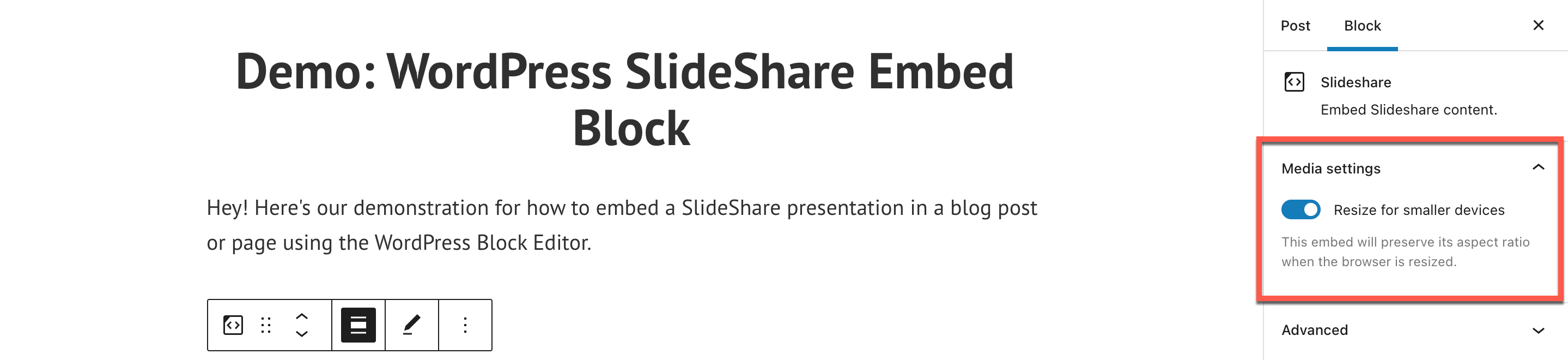
După ce ați setat încorporarea SlideShare așa cum doriți, faceți clic încă o dată pe Previzualizare pentru a vedea cum va arăta pe front-end.
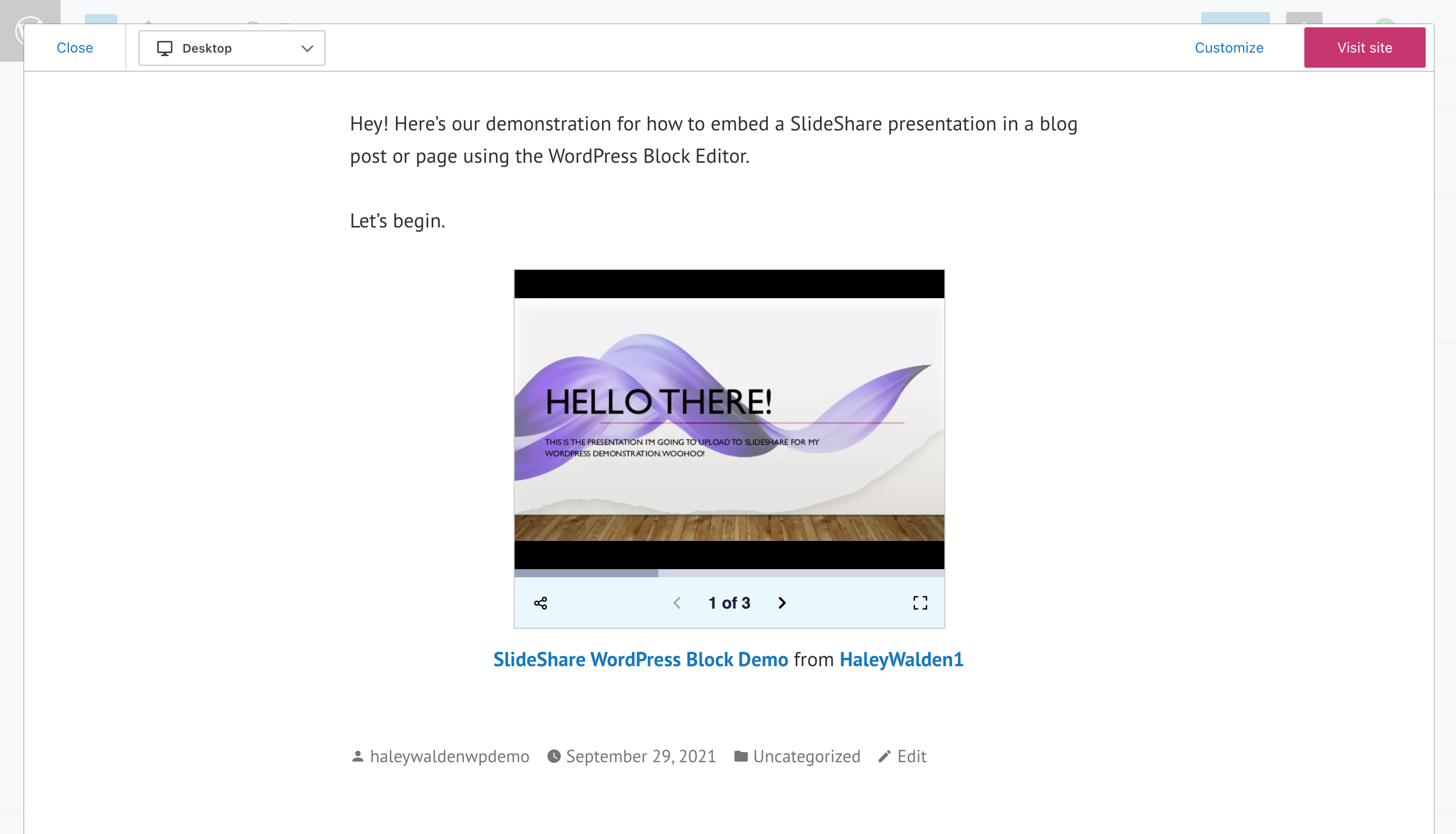
Sfaturi și cele mai bune practici pentru utilizarea eficientă a blocului de încorporare SlideShare
Sunteți gata să vă încorporați propria prezentare SlideShare în pagina sau postarea dvs. WordPress? Grozav! Mai întâi, să trecem peste câteva bune practici pentru utilizarea eficientă a blocului de încorporare SlideShare.
- Prezentările pot fi în format PDF sau Microsoft PowerPoint cu 300 sau mai puține diapozitive.
- Utilizați conținut în prezentarea SlideShare care vă aparține dvs. sau mărcii dvs. Nu ar trebui să fie protejat prin drepturi de autor pentru altcineva decât dacă acesta ți-a dat permisiunea de a-l folosi. În acest caz, veți dori să vă asigurați că le creditați munca și furnizați linkuri către conținutul lor.
- Pachetul de prezentare SlideShare ar trebui să fie setat la vizualizare publică, astfel încât să poată fi încorporat. Un videoclip privat nu va apărea pe site-ul dvs.
- Folosiți fonturi ușor de citit și grafice și imagini care captează atenția în pachetul de diapozitive.
- Asigurați-vă că estetica și mesajul prezentării dvs. sunt aliniate cu valorile și vocea mărcii dvs. Dacă folosești conținut care se confruntă în mod flagrant cu estetica mărcii tale care iese, adepții tăi vor observa.
Întrebări frecvente despre blocul de încorporare SlideShare
Ce formate de fișiere pot încărca în SlideShare?
SlideShare permite utilizatorilor să încarce un fișier PDF sau Microsoft PowerPoint (cum ar fi .ppt, .pptx, .ppx sau .potx). În timp ce prezentările PowerPoint sunt permise, încărcarea unui PDF va proteja elementele de design ale prezentării, cum ar fi fonturile, grafica, machetele și alte caracteristici. Dimensiunea fișierului dvs. trebuie să fie de 300 MB sau mai puțin.
Există restricții privind durata prezentării tale SlideShare?
Prezentările care au 300 de diapozitive sau mai puține sunt permise pe SlideShare. Nu pot depăși 300 de diapozitive.
Există și alte modalități de a partaja o prezentare SlideShare, în afară de a o încorpora într-un site WordPress folosind adresa URL?
Da. Prezentările SlideShare pot fi partajate prin LinkedIn, Facebook și Twitter. Alternativ, utilizatorii pot copia și lipi un cod HTML încorporat pentru a-l utiliza în editorul de cod al site-ului lor.
Concluzie
Vești grozave: acum aveți tot ce aveți nevoie pentru a afișa o încorporare SlideShare minunată pe pagina dvs. WordPress sau postarea de blog! Distribuiți prezentarea pentru a vă consolida expertiza. Indiferent de industria sau nișa dvs., folosirea blocului de încorporare SlideShare vă poate ajuta să vă îmbunătățiți conținutul.
Intenționați să utilizați blocul de încorporare SlideShare pe site-ul dvs.? Spune-ne în comentarii.
Imagine prezentată prin alexdr96 / shutterstock.com
